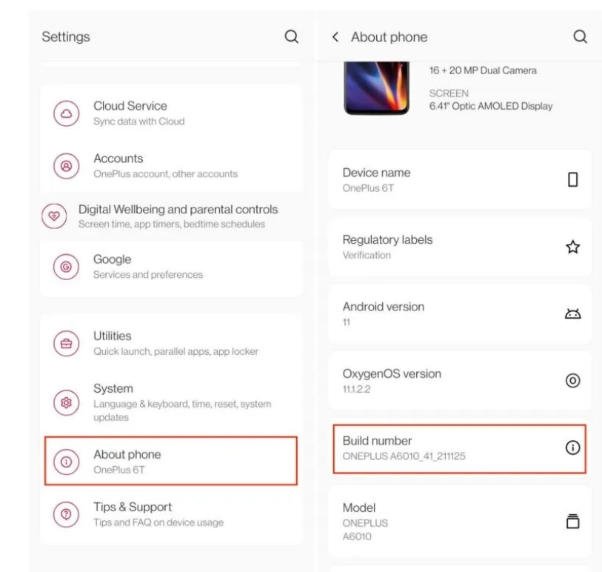إصلاح مشاكل وضع الاسترداد في iPhone 16e【بأسرع طريقة】
 سلطان محمد
سلطان محمد- تحديث في2025-04-02 إلى Fix iPhone
أحاول وضع جهاز الآيفون في وضع الاسترداد ولكن لا يعمل، ماذا أفعل؟
التعامل مع آيفون 16e عالق في وضع الاسترداد يمكن أن يكون محبطًا، خاصة إذا كنت لا تعرف كيفية استعادته. إذا كان جهازك قد تجمد، أو لا يعمل، أو يستمر في عرض شاشة الاسترداد، فلا داعي للقلق—أنت لست وحدك. العديد من مستخدمي آيفون يواجهون هذه المشكلة. في هذه المقالة، سنعرض لك أسهل وأسرع الطرق لاستعادة جهاز آيفون 16e إلى وضعه الطبيعي. مع هذه الخطوات البسيطة والنصائح المتخصصة، ستكون قادرًا على إصلاح جهازك كالمحترفين في وقت قصير.
- الجزء 1. متى يجب استخدام وضع الاسترداد
- الجزء 2. كيفية إصلاح آيفون 16e عالق في وضع الاسترداد بسرعة
- الطريقة 1: إصلاح آيفون 16e عالق في وضع الاسترداد بنقرة واحدة باستخدام برنامج UltFone iOS System Repair شائع
- الطريقة 2: فرض وضع الاسترداد على آيفون 16e
- الجزء 3. كيفية إخراج آيفون 16e من وضع الاسترداد بسرعة
الجزء 1. متى يجب استخدام وضع الاسترداد
قد يواجه جهاز آيفون 16e مشكلات تتطلب وضع الاسترداد. إليك بعض الحالات الشائعة التي تحتاج فيها إلى وضع استرداد آيفون 16e:
- ① عندما تحاول استعادة جهازك باستخدام iTunes أو Finder ولا يتم اكتشافه.
- ② جهاز آيفون 16e يرفض التحديث أو الاستعادة، بغض النظر عن ما تحاول.
- ③ فشل تحديث iOS أو الاستعادة يجعل جهازك غير مستجيب، ولم يعد iTunes يتعرف عليه.
- ④ أثناء التحديث، قد يتوقف جهازك آيفون على شعار آبل أو يدخل في دورة إعادة تشغيل.
إذا واجهت أي من هذه المشاكل، فإن وضع الاسترداد هو أسرع طريقة لإعادة جهازك إلى وضعه الطبيعي.
الجزء 2. كيفية إصلاح جهاز آيفون 16e العالق في وضع الاسترداد بسرعة
الطريقة 1: إصلاح جهاز آيفون 16e العالق في وضع الاسترداد بنقرة واحدة باستخدام برنامج UltFone iOS System Repair المجاني
إذا كان جهاز آيفون 16e عالقًا في وضع الاسترداد، فهناك حاجة إلى إصلاح سريع. سواء كان جهازك لا يمكن استعادته، أو يستمر في إعادة التشغيل، أو يواجه مشكلات في النظام، فإن UltFone iOS System Repair يتيح لك الدخول أو الخروج من وضع الاسترداد بنقرة واحدة.
لا حاجة لـ iTunes أو خطوات معقدة—هذا البرنامج المجاني يصلح بسهولة مشكلات شاشة وضع الاسترداد لجهاز آيفون، مما يضمن عودة جهازك إلى الوضع الطبيعي في وقت قصير.
ميزات برنامج UltFone iOS System Repair
- يمكنك الدخول والخروج من وضع الاسترداد على آيفون 16e بنقرة واحدة—دون الحاجة إلى iTunes أو إجراءات معقدة.
- إصلاح أكثر من 150 مشكلة في نظام iOS، مثل جهاز آيفون 16e العالق في وضع الاسترداد، حلقة شعار آبل، الشاشة السوداء، وحلقات إعادة التشغيل، دون فقدان البيانات.
- إعادة تعيين جهاز آيفون 16e بسرعة دون الحاجة إلى كلمة مرور أو iTunes أو Finder.
- إصلاح واستعادة iOS بسهولة لحل مشكلات النظام وتحسين أداء الجهاز.
- متوافق مع جميع طرازات آيفون وإصدارات iOS، بما في ذلك أحدث طرازات آيفون 16e.
لحل مشكلة “جهاز آيفون عالق في وضع الاسترداد” باستخدام برنامج UltFone iOS System Repair، اتبع هذه الخطوات:
- الخطوة 1 قم بتنزيل وتثبيت برنامج UltFone iOS System Repair على جهاز الكمبيوتر أو الماك. ثم قم بتوصيل جهاز آيفون 16e بجهاز الكمبيوتر وحدد "بدء" لبدء عملية الإصلاح.
- الخطوة 2 اختر "إصلاح قياسي" للمتابعة دون فقدان البيانات.
- الخطوة 3 قم بتأكيد اختياراتك وابدأ عملية الإصلاح.
- الخطوة 4 بعد الإصلاح، سيقوم جهاز آيفون 16e بإعادة التشغيل والخروج من وضع الاسترداد، والعودة إلى الوضع الطبيعي.




الطريقة 2. فرض وضع الاسترداد على جهاز آيفون 16e
إذا كان جهاز آيفون 16e عالقًا في وضع الاسترداد أو لا يستجيب، يمكنك فرض وضع الاسترداد لحل المشكلة. هذه الطريقة مفيدة إذا فشل جهازك في التشغيل أو التحديث أو الاستعادة بشكل صحيح. إليك كيفية فرض جهاز آيفون في وضع الاسترداد:
الخطوة 1: توصيل جهاز آيفون 16e بجهاز كمبيوتر
- 1. قم بتوصيل جهاز آيفون 16e بجهاز ماك أو ويندوز باستخدام موصل USB-C.
- 2. تأكد من أن جهاز الكمبيوتر لديك يحتوي على أحدث إصدار من Finder (ماك) أو iTunes (ويندوز أو إصدارات macOS السابقة) مثبتًا ويعمل.
- 3. إذا لم يتعرف iTunes على جهازك، يجب عليك تجربة كابل أو اتصال USB جديد.
الخطوة 2: استخدم تسلسل الأزرار للدخول إلى وضع الاسترداد
- 1. اضغط بسرعة ثم اترك زر الصوت لأعلى.
- 2. اضغط ثم اترك زر الصوت لأسفل.
- 3. اضغط واستمر في الضغط على زر الجانب (الموجود على الجانب الأيمن للجهاز) حتى يظهر شاشة وضع الاسترداد.
- 4. استمر في الضغط حتى بعد ظهور شعار آبل؛ لا تتركه حتى تصل إلى شاشة وضع الاسترداد.

الخطوة 3: تأكيد على جهاز الكمبيوتر
- 1. بمجرد دخول جهاز آيفون 16e إلى وضع الاسترداد، سيكتشفه جهاز الكمبيوتر.
- 2. في Finder (ماك) أو iTunes (ويندوز)، ستظهر نافذة منبثقة تقدم خيارات التحديث أو الاستعادة.
- 3. اختر التحديث أولاً لمحاولة إصلاح المشكلة دون فقدان البيانات.
- 4. إذا فشل التحديث، اختر الاستعادة (سيؤدي ذلك إلى مسح جميع البيانات وإعادة تثبيت iOS).
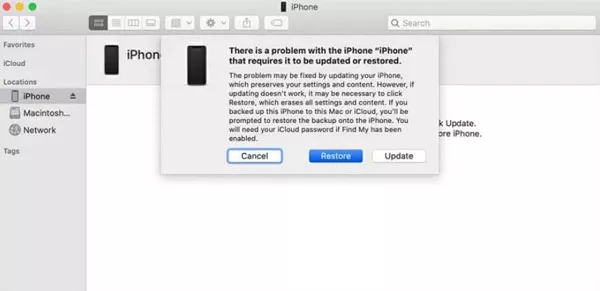
تعمل هذه الطريقة مع جميع طرازات آيفون 16 (الطراز القياسي، بلس، برو، برو ماكس). إذا لم يعمل وضع الاسترداد، تحقق من الكابل أو الكمبيوتر، أو حاول مرة أخرى. تصرف بسرعة—سيخرج جهاز آيفون من وضع الاسترداد تلقائيًا بعد 15 دقيقة من عدم النشاط.
باتباع هذه الخطوات، يمكنك الدخول يدويًا إلى وضع الاسترداد وإصلاح مشاكل آيفون بكفاءة.
الجزء 3. كيفية إخراج آيفون 16e بسرعة من وضع الاسترداد
الطريقة 1: الخروج من وضع الاسترداد على آيفون 16e بنقرة واحدة باستخدام برنامج UltFone iOS System Repair المجاني
إذا كان جهاز آيفون 16e عالقًا في وضع الاسترداد، فإن أبسط حل هو استخدام UltFone iOS System Repair. يتيح لك هذا البرنامج المجاني الخروج من وضع الاسترداد بنقرة واحدة فقط، دون الحاجة إلى iTunes أو خطوات معقدة.
خطوات الخروج من وضع الاسترداد على آيفون 16e:
- الخطوة 1قم بتنزيل وتثبيت برنامج UltFone iOS System Repair على جهاز الكمبيوتر أو الماك الخاص بك، ثم انقر على زر "ابدأ".
- الخطوة 2قم بتوصيل آيفون 16e بالكمبيوتر باستخدام كابل USB-C.
- الخطوة 3افتح البرنامج وحدد "الخروج من وضع الاسترداد" من الواجهة الرئيسية.



الطريقة 2: إخراج آيفون 16e من وضع الاسترداد بالقوة
إذا كان جهاز آيفون 16e عالقًا في وضع الاسترداد، يمكنك إجباره على الخروج باستخدام تركيبة زر بسيطة. اتبع هذه الخطوات لإعادة جهازك إلى وضعه الطبيعي.
خطوات الخروج من وضع الاسترداد يدويًا:
- 1.فصل الجهاز: افصل جهاز آيفون 16e عن كابل USB إذا كان متصلاً بالكمبيوتر.
- 2.إعادة تشغيل آيفون 16e بالقوة:
- ①اضغط بسرعة ثم اترك زر رفع الصوت.
- ②اضغط بسرعة ثم اترك زر خفض الصوت.
- ③اضغط واستمر في الضغط على الزر الجانبي (زر الطاقة) حتى ترى شعار آبل (قد يستغرق ذلك من 10 إلى 20 ثانية).
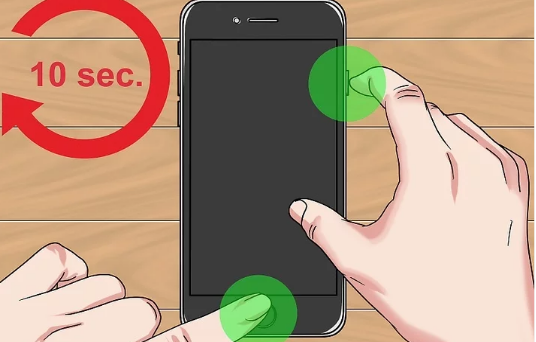
- 3.إطلاق الزر:
- ①بمجرد ظهور شعار آبل، اترك الزر الجانبي.
- ②سيقوم جهاز آيفون 16e بإعادة التشغيل ويجب أن يعمل في الوضع الطبيعي.

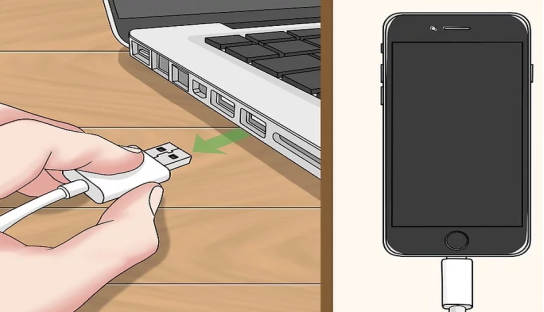
الخاتمة
قد يكون من الصعب التعامل مع مشاكل وضع الاسترداد في آيفون 16e، ولكن من السهل إصلاح جهازك باستخدام الحلول الصحيحة. يمكنك إما إخراج آيفونك من وضع الاسترداد باستخدام الطريقة اليدوية أو استخدام أداة احترافية. يجب أن تقوم بذلك في أقرب وقت ممكن لتجنب المزيد من المشاكل. إذا كنت تبحث عن حل بسيط وسريع، نوصي باستخدام UltFone iOS System Repair . تتيح لك الأداة دخول أو خروج من وضع الاسترداد بسهولة، وإصلاح مشاكل نظام iOS، واستعادة جهاز آيفونك دون فقدان أي بيانات.


 سلطان محمد
سلطان محمد